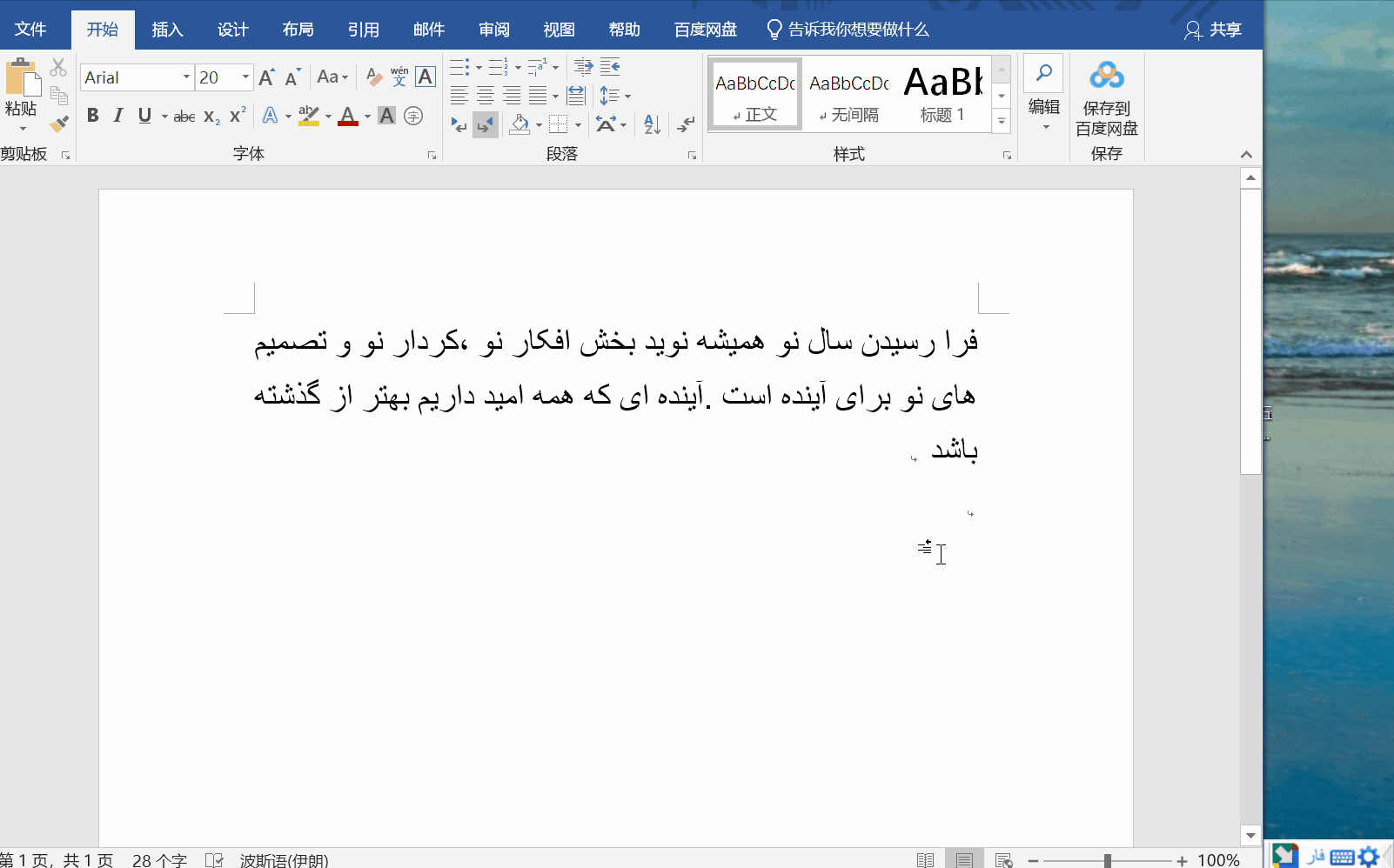Apache Tomcat 是一个开源 Java servlet 容器。Tomcat 由 Apache 软件基金会赞助下的一组免费开发人员开发和维护,并根据 Apache License 2.0 获得许可。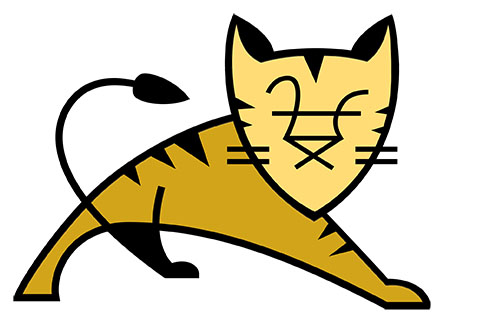
在 Linux Mint 21 Vanessa 上安装 Apache Tomcat
apt步骤 1. 在运行下面的教程之前,重要的是通过在终端中运行以下命令来确保您的系统是最新的:
sudo apt update sudo apt install software-properties-common apt-transport-https wget ca-certificates gnupg2
步骤 2. 安装 Java。
Apache Tomcat 需要安装 Java。现在运行以下命令以使用以下命令将 Java 安装到您的系统:
sudo apt install default-jdk
只需运行以下命令即可检查当前安装的版本:
java --version
步骤 3. 在 Linux Mint 21 上安装 Apache Tomcat。
默认情况下,Apache Tomcat 在 Linux Mint 21 基础存储库中不可用。wget现在我们使用以下命令从官方页面下载 Apache Tomcat 包:
wget https://dlcdn.apache.org/tomcat/tomcat-10/v10.0.23/bin/apache-tomcat-10.0.23.tar.gz
接下来,提取下载的存档:
tar xvf apache-tomcat-10.0.23.tar.gz
然后,使用以下命令将其移动到目录:/usr
sudo mv apache-tomcat-10.0.23 /usr/share/apache-tomcat
接下来,为 Apache Tomcat 创建一个用户并授予所有权:
sudo useradd -M -d /usr/share/apache-tomcat tomcat sudo chown -R tomcat /usr/share/apache-tomcat
步骤 4. 配置 Apache Tomcat
现在允许从您的 IP 地址访问 Apache Tomcat UI:
sudo nano /usr/share/apache-tomcat/webapps/manager/META-INF/context.xml
通过将特定 IP 地址添加到该行来允许它:
<Valve className="org.apache.catalina.valves.RemoteAddrValve" allow="127\.\d+\.\d+\.\d+|::1|0:0:0:0:0:0:0:1|192.168.0.1" />
对以下文件执行相同操作:
sudo nano /usr/share/apache-tomcat/webapps/host-manager/META-INF/context.xml
要允许任何 IP 地址访问,请删除上面添加的 IP:
<Valve className="org.apache.catalina.valves.RemoteAddrValve" allow="127\.\d+\.\d+\.\d+|::1|0:0:0:0:0:0:0:1" />
接下来,我们设置一个安全的 Apache Tomcat 仪表板:
sudo nano /usr/share/apache-tomcat/conf/tomcat-users.xml
在上面添加以下文件<tomcat-users xm..:
<!-- manager section user role --> <role rolename="manager-gui" /> <user username="manager" password="Your-Strong-Passwd" roles="manager-gui" /> <!-- admin section user role --> <role rolename="admin-gui" /> <user username="admin" password="Your-Strong-Passwd" roles="manager-gui,admin-gui" />
步骤 5. 为 Apache Tomcat 创建 Systemd
现在我们systemd为 tomcat 创建单元来启动/停止和重新启动服务:
sudo nano /etc/systemd/system/tomcat.service
添加以下文件:
[Unit] Description=Tomcat After=syslog.target network.target [Service] Type=forking User=tomcat Group=tomcat Environment=JAVA_HOME=/usr/lib/jvm/default-java Environment='JAVA_OPTS=-Djava.awt.headless=true' Environment=CATALINA_HOME=/usr/share/apache-tomcat Environment=CATALINA_BASE=/usr/share/apache-tomcat Environment=CATALINA_PID=/usr/share/apache-tomcat/temp/tomcat.pid ExecStart=/usr/share/apache-tomcat/bin/catalina.sh start ExecStop=/usr/share/apache-tomcat/bin/catalina.sh stop [Install] WantedBy=multi-user.target
保存并关闭文件,然后重新加载systemd守护进程:
sudo systemctl daemon-reload sudo systemctl enable tomcat sudo systemctl status tomcat
步骤 6. 配置防火墙。
现在我们使用 Tomcat 设置简单防火墙 (UFW) 以允许在默认 Web 端口 8080 上进行公共访问:
sudo ufw allow OpenSSH sudo ufw allow 8080 sudo ufw enable
步骤 7. 访问 Apache Tomcat Web 界面。
成功安装后,打开 Web 浏览器并使用 URL 访问 OwnCloud 安装向导。您将被重定向到以下页面:http://your-IP-address:8080
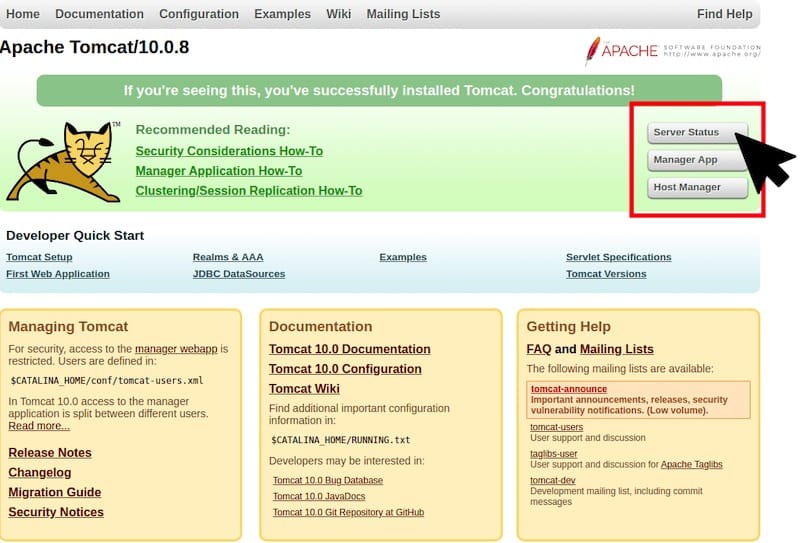
感谢您使用本教程在 Linux Mint 系统上安装最新版本的 Apache Tomcat。如需更多帮助或有用信息,我们建议您查看Apache 官方网站。